AIが私たちの働き方をどんどん変えているなか、「会議の記録」という場面でも大きな進化を実感しました。
今回は、Mac版ChatGPTに搭載されている録音機能を実際に職場で試してみた体験談を紹介します。
普段はPLAUDPINを愛用しているのですが、思わぬタイミングでGPTを使うことになり、その違いをはっきりと実感しました。
Mac版ChatGPTの録音機能とは?
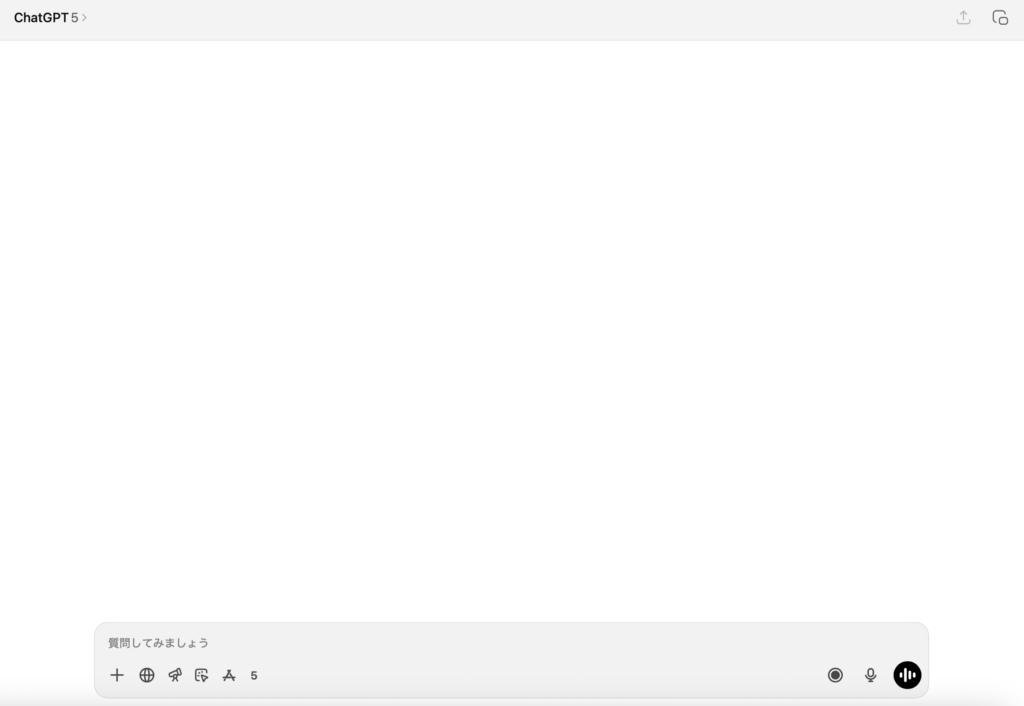
Mac用のChatGPTアプリには、画面右下の丸いマークから利用できる音声録音機能が搭載されています。この機能を使うと、
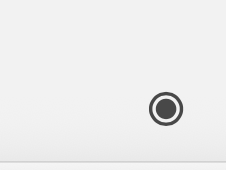
- 会話をそのまま録音
- 録音終了時に「会議参加者に許可を得ましたか?」と確認が入り、同意すると要約と文字起こしが自動生成
という流れで、会議の内容を記録できます。利用にはChatGPT Plus(有料プラン)への加入が必要です。
この機能の目的は?
もともとリモート会議や打ち合わせでのメモ取り補助を意識している機能だと考えられます。実際に使ってみると「要点を逃さない」「議事録化がスムーズ」という点に力が入れられていると感じました。
実際に職場で使ってみた

転職したばかりで覚えることが多い私は、録音を文字起こししてマニュアルを作り、同じ質問を繰り返さなくても済むようにしています。
ちょうどその日はPLAUDPINのバッテリーが切れてしまっていました。

そこで、そういえばMac版のGPTで録音ができるなと思い、
上司に「マニュアル化のため録音していいですか?」と許可を得てボタンを押しました。上司の業務解説(約10分間)を録音することに。
録音を止めると、すぐに文字起こしと要約が表示されました。最初は英語で出てきて焦りましたが、「日本語に変換して」と伝えるときちんと日本語で表示。
手順確認に遜色ないまとまりで、上司も「すごい」と驚かれるほどでした。
多少の抜け落ちはあるものの、要点は押さえられており、補足を加えれば議事録として十分使えると感じました。
PLAUDPINとの比較
| 項目 | ChatGPT(Mac) | PLAUDPIN |
|---|---|---|
| 強み | 文字起こし・要約まで一気通貫 | 軽量・持ち歩きやすい |
| ネット環境 | 必須 | 不要 |
| 利用シーン | PCでの会議、在宅ワーク | 出張・現場・移動中 |
| 精度 | 要点は十分、補足が必要な場合あり | 高音質録音、後から文字起こし可 |
結論としては、「オフィスやオンライン会議 → MacのChatGPT」「外出先や素早い対応 → PLAUDPIN」という使い分けが最適だと思います。
まとめ
今回の体験を通して、AIの音声認識・要約機能はすでに「実務で使えるレベル」に達していると実感しました。特に「聞き漏らしを最低限にできる」という安心感は大きなメリットです。
一方で、常にMacを持ち歩くわけではないため、軽量で機動力のあるPLAUDPINの存在意義も揺るぎません。シーンに合わせて両方を賢く使い分けることで、仕事効率は大きく向上するでしょう。
|
|
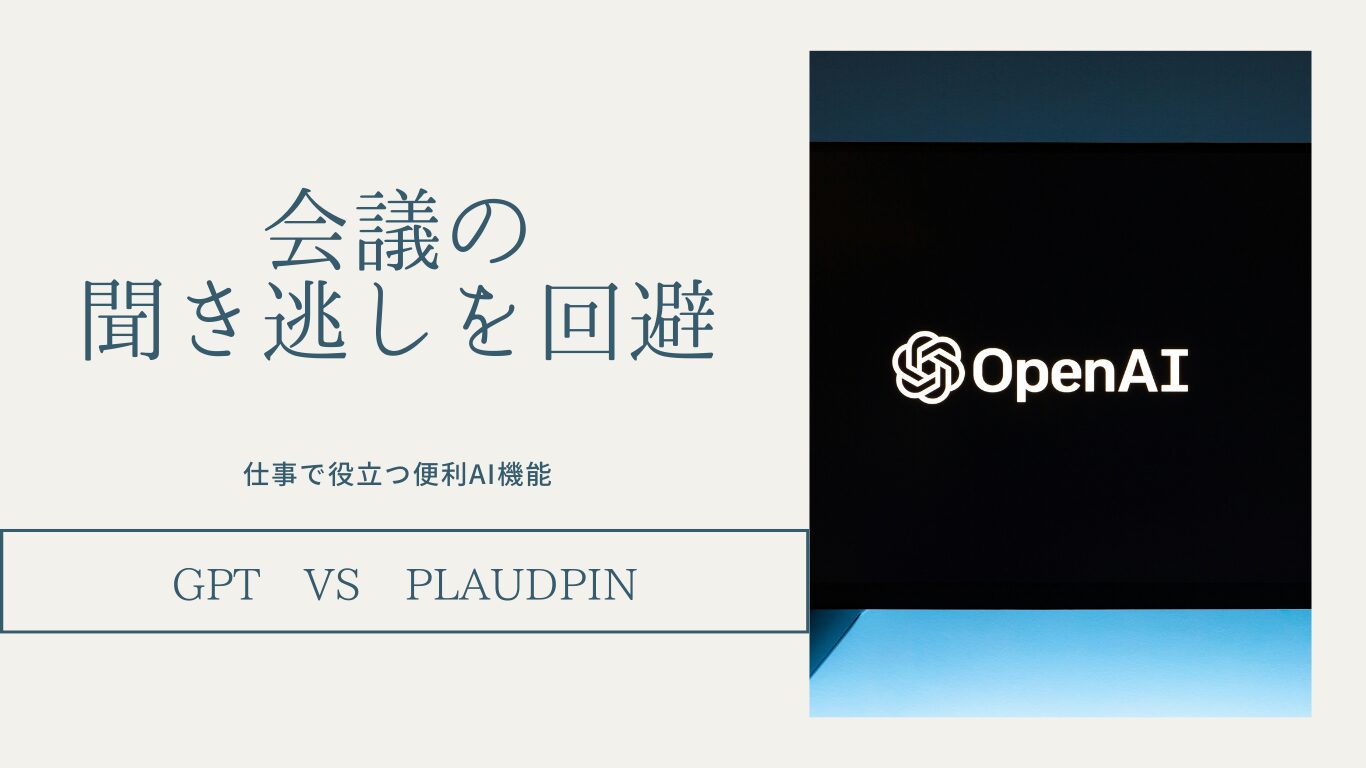




コメント